win7下如何安装adb win7电脑下载安装adb的方法
更新时间:2024-01-23 17:24:19作者:huige
aadb是一个很不错的工具,可以帮助我们管理设备或手机模拟器的状态,还能对手机进行歌颂者操作,也是连接手机和电脑的一个工具,然而有不少win7系统用户想要安装adb软件,却不知道要如何安装,为了帮助到大家,本文这就给大家介绍一下win7电脑下载安装adb的方法。
方法如下:
1、首先,去百度下载ADB工具包,工具包有很种,但是大同小异,基本功能都差不多。
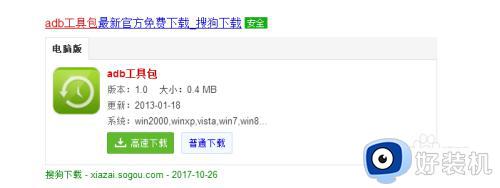
2、将下载好的ADB工具包进行解压,完整的ADB工具包,总共有四个文件,两个exe后缀,两个dll后缀。
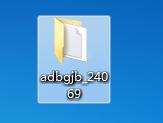
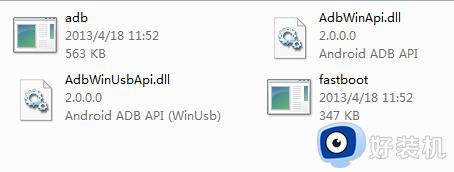
3、接下来,你就可以安装了,可能你看过很多种安装操作,这里就说一种最简便的:打开C盘,找到Windows,在Windows里面找到system32这个文件夹,在这个文件夹中搜索到cmd这个程序。复制cmd粘贴到adb工具包文件夹中。

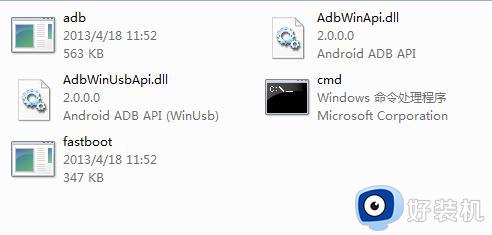
4、最后,在这个文件夹中打开cmd,观察下其中adb的路径显示是否正确,如何正确显示了,就说明成功将adb安装。你可以用这个cmd去尝试一些命令了,命令的形式很多种。比如adb connect IP,这个就是将电脑通过adb连接到安卓端的命令,IP代表的是该安卓终端的IP地址。
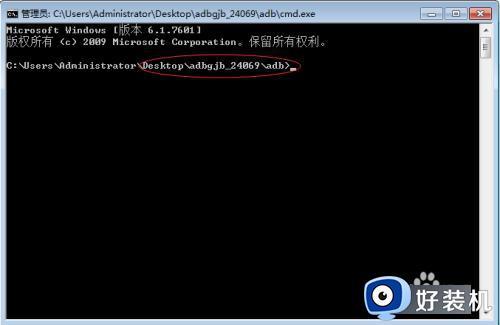
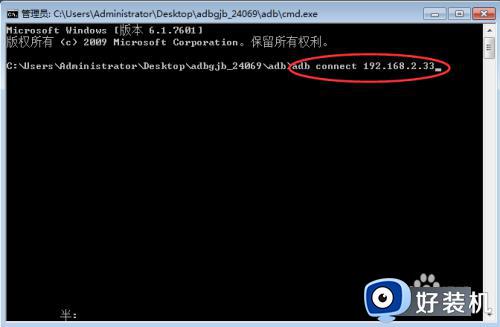
以上给大家介绍的就是win7下安装adb的详细方法,大家有需要的话可以学习上面的方法来进行安装,希望可以帮助到大家。
win7下如何安装adb win7电脑下载安装adb的方法相关教程
- bootcamp安装win7教程图解 如何使用bootcamp安装win7
- win7如何安装office2019 win7电脑安装office2019的方法步骤
- windows7无线网卡驱动如何安装 win7无线网卡驱动下载安装的方法
- win7电脑怎么默认安装到d盘 win7如何把默认安装到d盘
- win7安装net4.0未成功如何解决 win7无法安装net4.0怎么办
- 怎么安装网卡驱动win7 win7如何安装网卡驱动程序
- win7安装缺少驱动程序如何解决 win7安装系统找不到驱动程序怎么办
- epic安装向导提前终止怎么办win7 win7无法安装epic提示安装向导提前终止如何处理
- win7 32安装电脑管家安装失败如何解决
- win7能安装office2019吗 win7如何安装office2019
- win7访问win10共享文件没有权限怎么回事 win7访问不了win10的共享文件夹无权限如何处理
- win7发现不了局域网内打印机怎么办 win7搜索不到局域网打印机如何解决
- win7访问win10打印机出现禁用当前帐号如何处理
- win7发送到桌面不见了怎么回事 win7右键没有发送到桌面快捷方式如何解决
- win7电脑怎么用安全模式恢复出厂设置 win7安全模式下恢复出厂设置的方法
- win7电脑怎么用数据线连接手机网络 win7电脑数据线连接手机上网如何操作
win7教程推荐
- 1 win7每次重启都自动还原怎么办 win7电脑每次开机都自动还原解决方法
- 2 win7重置网络的步骤 win7怎么重置电脑网络
- 3 win7没有1920x1080分辨率怎么添加 win7屏幕分辨率没有1920x1080处理方法
- 4 win7无法验证此设备所需的驱动程序的数字签名处理方法
- 5 win7设置自动开机脚本教程 win7电脑怎么设置每天自动开机脚本
- 6 win7系统设置存储在哪里 win7系统怎么设置存储路径
- 7 win7系统迁移到固态硬盘后无法启动怎么解决
- 8 win7电脑共享打印机后不能打印怎么回事 win7打印机已共享但无法打印如何解决
- 9 win7系统摄像头无法捕捉画面怎么办 win7摄像头停止捕捉画面解决方法
- 10 win7电脑的打印机删除了还是在怎么回事 win7系统删除打印机后刷新又出现如何解决
